Hiện nay có rất nhiều ứng dụng tạo ảnh AI, nhưng bạn có biết rằng ngay trong hệ điều hành Windows 11 cũng có tính năng tương tự? Hãy cùng xem cách sử dụng Paint Cocreator để tạo ra bức tranh AI tuyệt đẹp của riêng bạn nhé!
Microsoft có kế hoạch đưa AI vào mọi khía cạnh của hệ điều hành Windows 11, thể hiện rõ qua tính năng Copilot và tích hợp AI trong nhiều sản phẩm của công ty. Một tính năng đáng chú ý đang được thử nghiệm là Cocreator của ứng dụng Microsoft Paint dành cho người dùng Windows Insider cho phép sử dụng sức mạnh của AI để tạo hình ảnh từ lời nhắc văn bản.
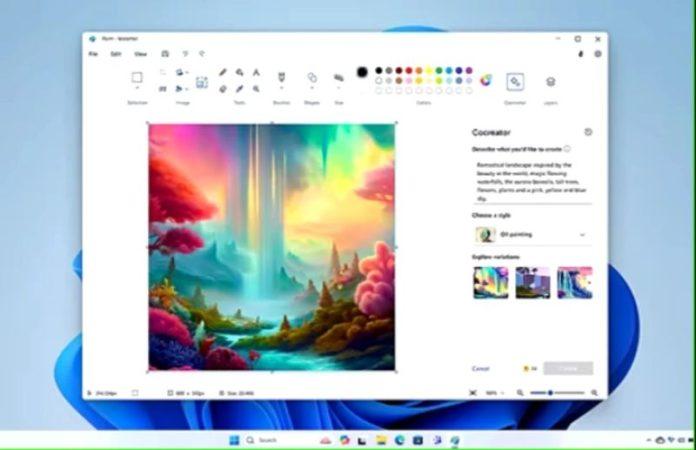
Paint Cocreator là gì?
Paint Cocreator là một tính năng trong ứng dụng Microsoft Paint có khă năng tạo hình ảnh bằng trí tuệ nhân tạo DALL-E dựa trên lời nhắc bằng văn bản do người dùng cung cấp, với nhiều phong cách hình ảnh khác nhau để lựa chọn tùy theo chủ đề mà bạn yêu thích.
Đây là sự bổ sung tuyệt vời cho những nâng cấp mà ứng dụng Paint của Microsoft đã nhận được từ trước như tùy chọn Fit to Window, hỗ trợ nhiều lớp hình ảnh và tính năng xóa nền.
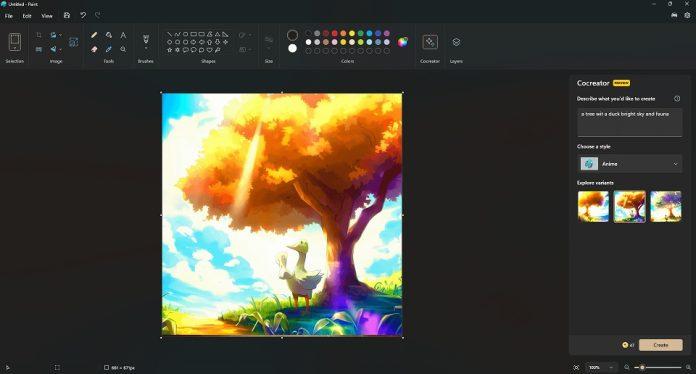
Cách sử dụng Paint Cocreator tạo hình ảnh AI
Tính năng Paint Cocreator đang trong giai đoạn thử nghiệm và được cung cấp cho người dùng nội bộ Windows Insider. Nếu máy tính của bạn đã đăng ký vào kênh Canary, Dev hoặc Beta của chương trình Windows Insider thì có thể dùng thử tính năng này, riêng nhóm Release Preview sẽ phải chờ lâu hơn.
Để sử dụng Paint Cocreator, đầu tiên hãy cập nhật máy tính đã đăng ký Windows Insider của bạn lên phiên bản mới nhất hiện có. Sau đó truy cập Microsoft Store để tìm bản cập nhật cho ứng dụng Paint, từ phiên bản 11.2309.20.0 trở lên mới có tính năng Cocreator.
Bạn cũng có thể dùng phần mềm UUP Dump để tải Windows Insider mà không cần đăng ký, nhưng lưu ý phải đăng nhập tài khoản Microsoft trên PC chạy Windows 11 để được tham gia danh sách chờ sử dụng tính năng này.
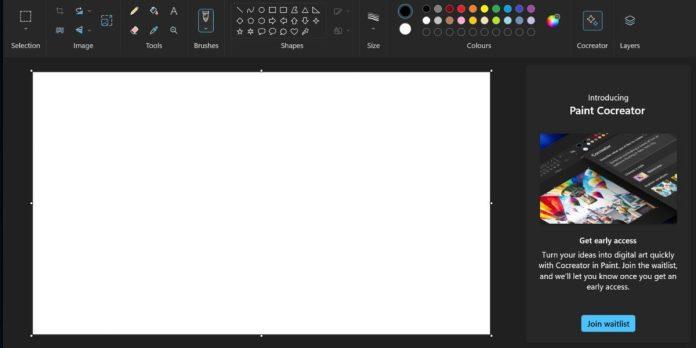
Tiếp theo mở ứng dụng Paint, bạn sẽ thấy biểu tượng Cocreator đã xuất hiện, hãy bấm vào để mở tính năng này ra khung bên và nhấn vào nút Tham gia danh sách chờ (Join waitlist). Sau đó kiểm tra email trong tài khoản Microsoft chính thức của bạn để xem thông báo được quyền truy cập vào tính năng này.
Để sử dụng Paint Cocreator tạo hình ảnh AI, hãy làm theo các bước dưới đây:
- Mở ứng dụng Paint.
- Nhấp vào biểu tượng Cocreator ở menu phía trên để mở tính năng này ra khung bên.
- Nhập mô tả chi tiết về hình ảnh mà bạn muốn tạo bằng AI, ví dụ dưới đây là “một con mèo đội mũ cướp biển, đi ô tô, ở nông thôn, chi tiết”.
- Nhấn Chọn phong cách (Choose a style) và chọn trong danh sách hiện ra, hoặc nhấn vào no selection (không chọn).
- Nhấn nút Create để tạo hình ảnh.
- Đợi một lúc để Cocreator tạo hình ảnh dựa theo lời nhắc của bạn, có thể mất một chút thời gian, mỗi lần sẽ có 3 hình ảnh được tạo ra cho bạn lựa chọn.
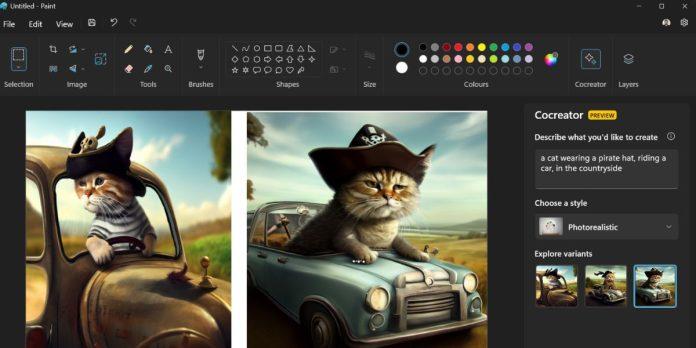
- Bạn có thể click vào một hình ảnh để chuyển nó vào hình ảnh khác hoặc ra khung trắng.
- Nhấp vào biểu tượng hình elip của hình và chọn Save image để lưu về máy, đặt tên cho hình và nhấn Save để lưu ở định dạng PNG.
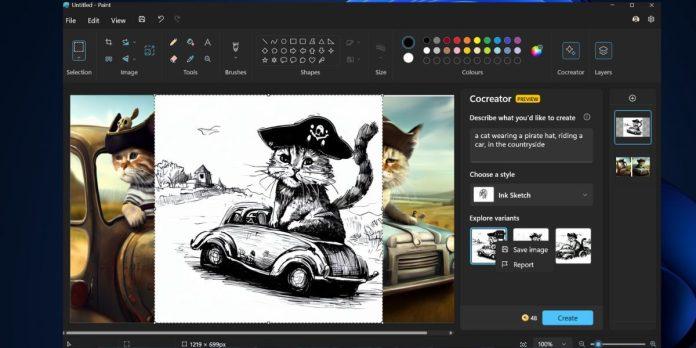
Bạn có thể thử nhiều kiểu kết hợp và nhiều phong cách để tạo ra các hình ảnh khác nhau dựa trên cùng một lời nhắc, nhưng lưu ý rằng mỗi hình ảnh được tạo ra sẽ tốn một credit của bạn.
Ưu điểm và nhược điểm của Paint Cocreator
Với mỗi lời nhắc được cung cấp, Paint Cocreater sẽ cho 3 hình ảnh khác nhau. Ứng dụng sẽ kết hợp phong cách mà bạn chọn từ trước với nội dung lời nhắc để tạo ra hình ảnh đúng với ý tưởng. Tuy nhiên có một nhược điểm là thời gian tải hình ảnh từ máy chủ về máy của người dùng khá lâu.
Bạn có thể lưu hình ảnh được tạo về máy với độ phân giải cao, nhưng tối đa chỉ 1024 x 1024 pixel. Trong giai đoạn thử nghiệm, mỗi người dùng chỉ nhận được 50 credit để dùng thử tính năng này. Nếu muốn tạo thêm hình ảnh bằng AI, bạn có thể dùng Copilot trong ứng dụng Bing Image Creator.
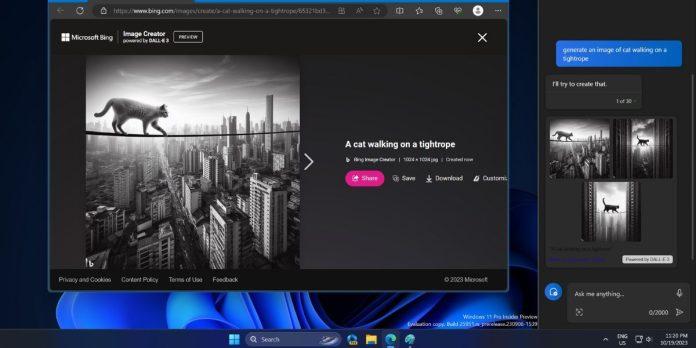
Tóm lại
Việc tích hợp tính năng tạo hình ảnh AI trong ứng dụng Paint sẽ mang đến nhiều lợi ích cho người dùng. Kết hợp với một số tính năng khác như hỗ trợ nhiều lớp, giờ đây mọi người có thể chỉnh sửa và chú thích hình ảnh mức độ cơ bản mà không cần cài thêm các ứng dụng của bên thứ ba. Tuy nhiên những người dùng không đăng ký Windows Inisder phải chờ thêm một thời gian nữa mới được trải nghiệm Paint Cocreator.
Mời bạn xem thêm các bài liên quan:
- Windows 11 có tính năng gì mới so với Windows 10, Windows 8.1 và macOS?
- Mời bạn xem thêm các bài liên quan:Windows 11 mới ra mắt có gì hot? Có nên chuyển sang Windows 11 ngay bây giờ không?
Hãy theo dõi BlogAnChoi để cập nhật nhiều thông tin bổ ích nhé!





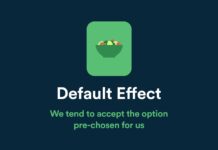

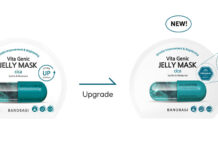





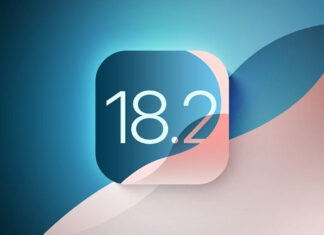

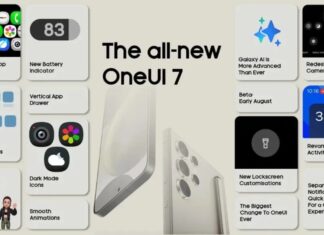





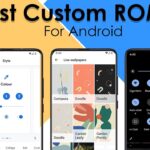


















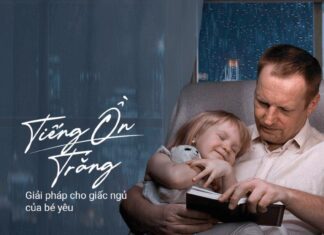

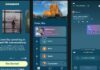


Bình luận của các bạn sẽ giúp mình cải thiện và tạo ra những bài viết tốt hơn, hãy cho mình biết suy nghĩ của các bạn bằng cách để lại bình luận dưới đây nhé!